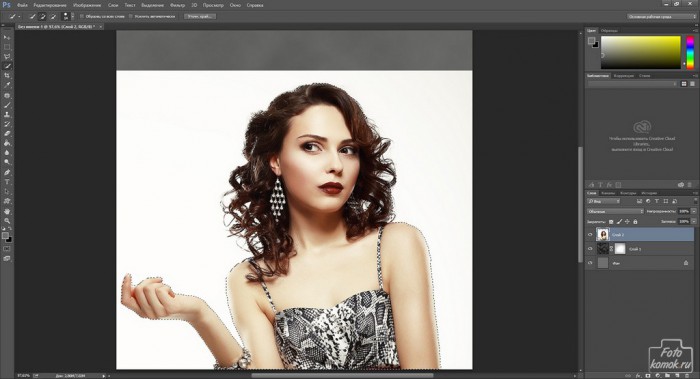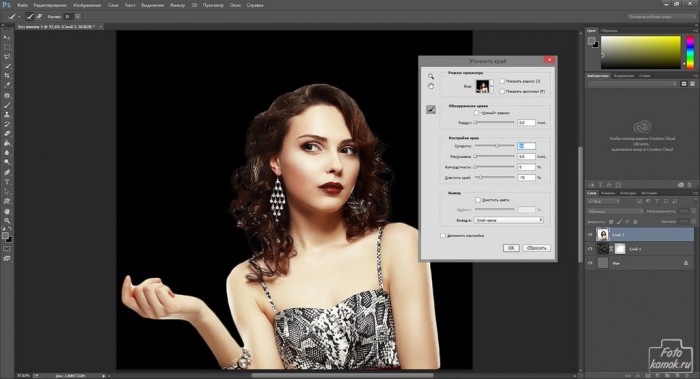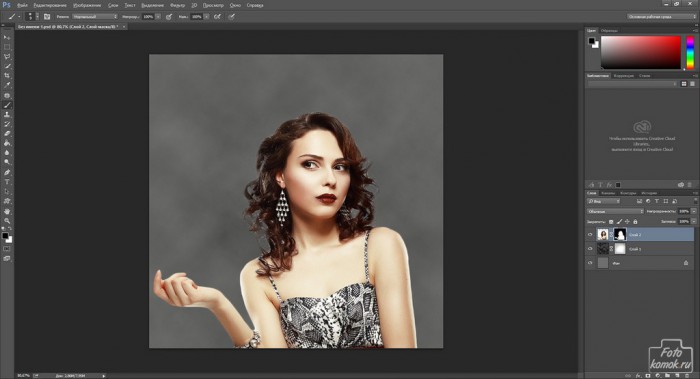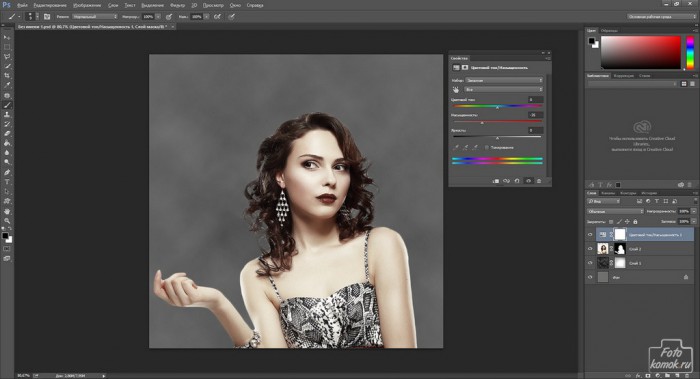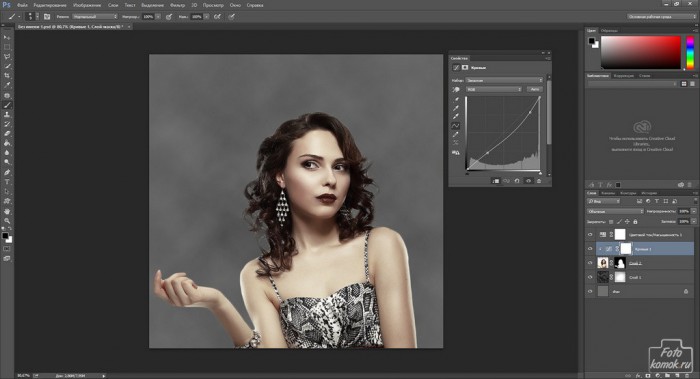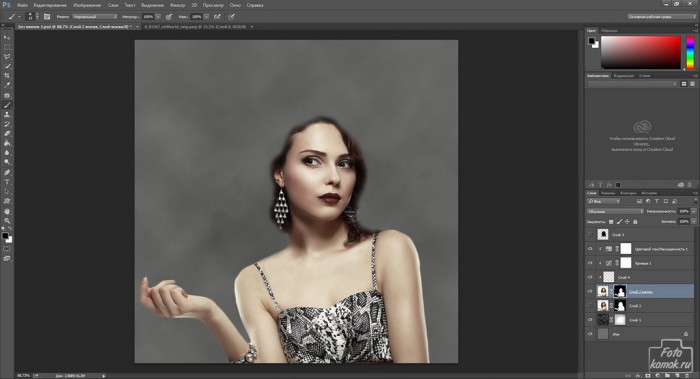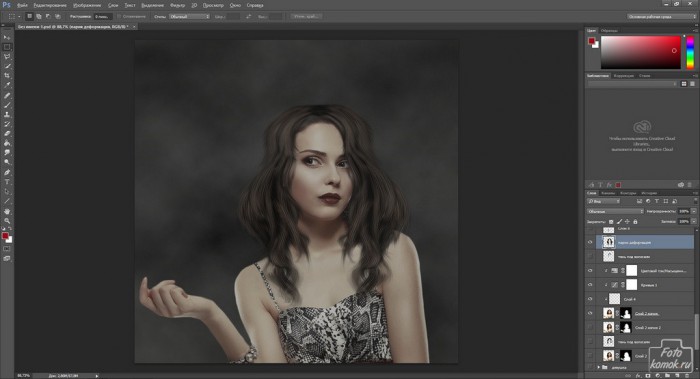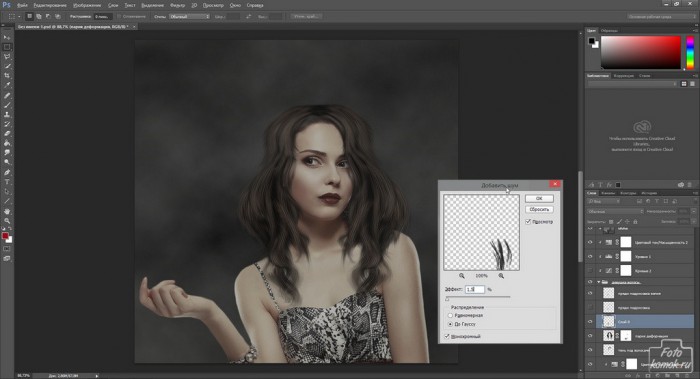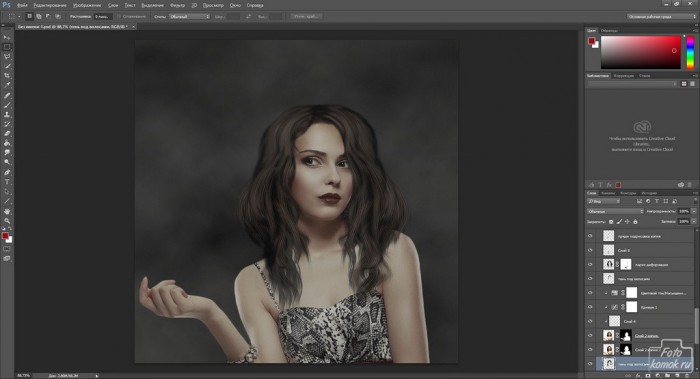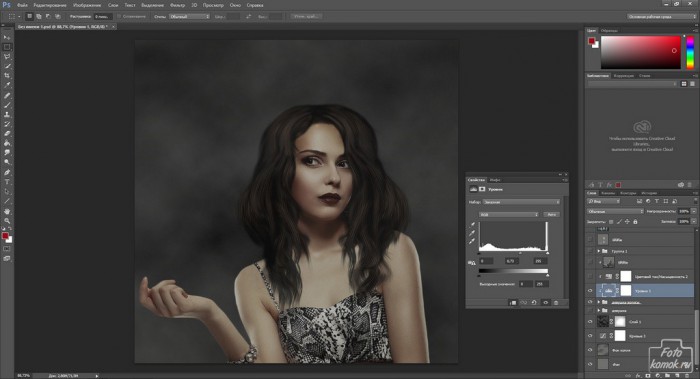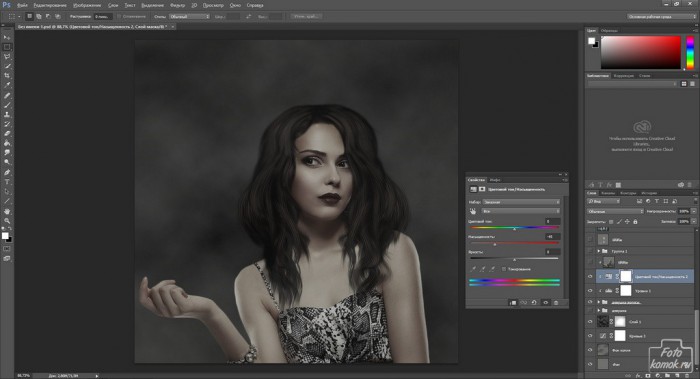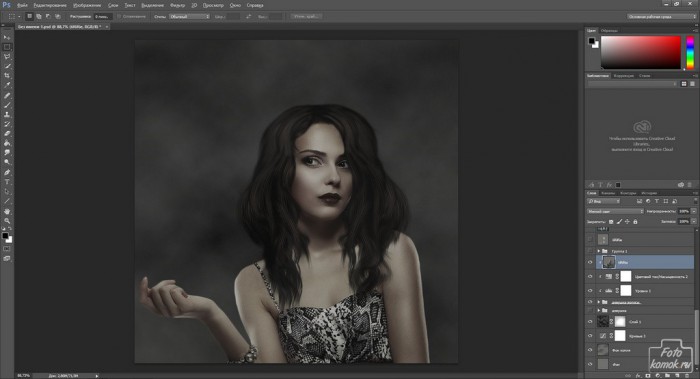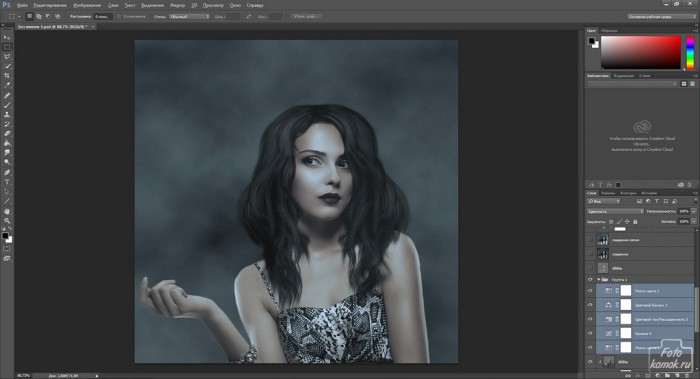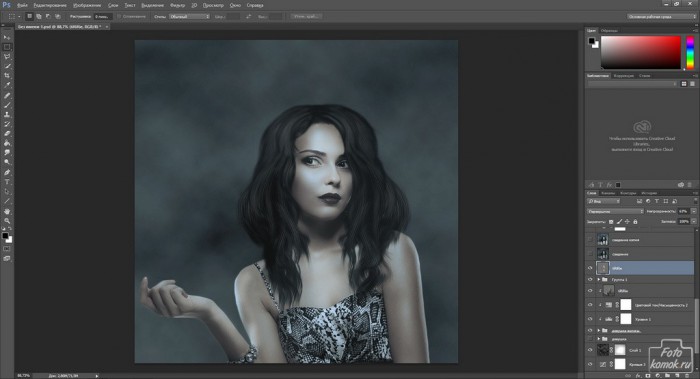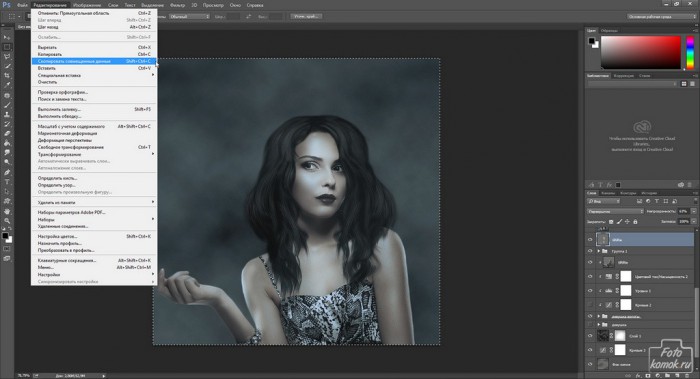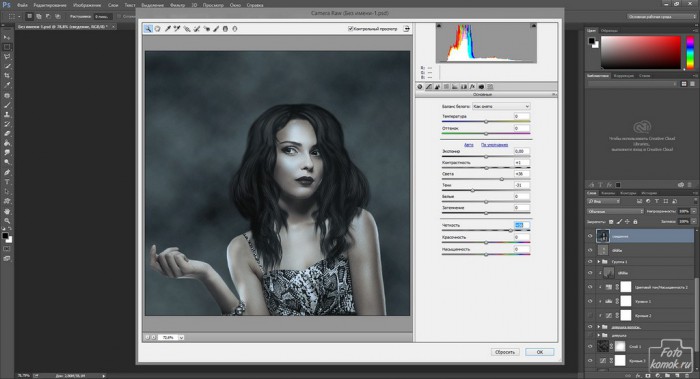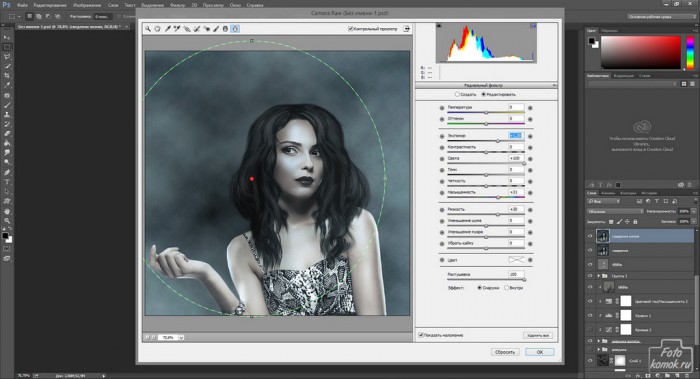Мистическая ретушь фотографии выполняется за счет удаления заднего фона и заменой его на сумрачное изображение: рендеринг «Облака», серо-черные тона. Также следует выполнить цветокоррекцию изображения. Если волосы модели не придают мистического образа, то их следует заменить париком. Большую роль играет затемнение изображения при помощи корректирующего слоя «Кривые» и метода затемнения слоя с серой заливкой.
Создаем новый документ. Фоновый слой заливаем темным цветом. Создаем новый слой и заливаем его «Облаками»: вкладка «Фильтр». Вставляем изображение модели (пример). Выделяем девушку инструментом «Быстрое выделение».
Прибегаем к функции «Уточнить край». Сглаживаем края, выводим в слой-маску.
Получается такой вид слоя.
Уменьшаем насыщенность корректирующим слоем «Цветовой тон/Насыщенность».
Корректирующим слоем «Кривые» усиливаем затемнение в некоторых областях изображения, исходя из конкретных данных того изображения, над которым производится работа.
Корректирующие слои следует сделать обтравочной маской по отношению к слою с девушкой: удерживая нажатой клавишу Alt нажать по границе между слоем с девушкой и корректирующим слоем.
Скрываем волосы в слое-маске слоя с моделью, так как они будут заменяться париком. На плече следует дополнить шлейку от платья, копируя шлейку с другой стороны и подогнав её по размеру и расположив в соответствие с наклоном плеча при помощи функций «Масштабирование», «Наклон», «Деформация»: вкладка «Редактирование» функционал «Трансформирование».
Вставляем клипарт волос (пример), либо волосы вырезанные из фона.
Дополняем прическу прядями в отдельных слоями кистями типа «волосы». Придаем прядям небольшое «Размытие по Гауссу». Прядкам с волосами можно добавить немного шумов: вкладка «Фильтр» функционал «Другое».
Под слоем с париком и прядями, также под слоем с моделью следует создать новые слои, в которых мягкой кистью сделать тень под волосами. Этим слоям также следует придать «Размытие по Гауссу».
Для слоев с прядями и тенями можно изменить режим наложения, уменьшить непрозрачность слоя.
Корректирующим слоем «Уровни» затемняем изображение.
Корректирующим слоем «Цветовой тон/Насыщенность» снова понижаем насыщенность, потому что в дальнейшем будет произведена цветокоррекция.
Создаем новый слой и заливаем его серым цветом. Изменяем режим наложения на «Мягкий свет». Кистью мягкого типа черного цвета усиливаем тени на коже модели.
Выполняем цветокоррекцию корректирующими слоями «Поиск цвета», «Фотофильтр», а также усиливая или снижая затемнение и насыщенность. Корректирующим слоям можно изменять режим наложения, подбирая тот, который даст в синергии с другими корректирующими слоями подходящий результат. Можно уменьшать непрозрачность слоев.
Так как цветокоррекция подбирается индивидуально к каждому отдельному случаю, то пример настроек корректирующих слоев не информативен.
Создаем новый слой и заливам его серым цветом. Изменяем режим наложения на «Перекрытие». Кистью мягкого типа белого цвета придаем осветления участкам кожи модели.
Становимся на верхний слой и инструментом «Прямоугольная область» выделяем изображение. Выполняем сведение. Вставляем скопированные данные.
Для слоя «сведение» применяем фильтр Camera raw.
Усиливаем четкость и распределяем тени и света.
При помощи «Радиального фильтр» настраиваем освещение.
Снова выполняем цветокоррекцию, если этого требуют условия.
Дополняем коллаж текстом, пятнами подложками под текстовые слои, рамочками и прочими атрибутами. Получаем коллаж.